
Neste manual, está detallado como habilitar as notificacións de Instagram por teléfono se non veñen por unha razón ou outra ou, por exemplo, veñen, pero sen son. En primeiro lugar, sobre como resolver o problema en Android, entón o mesmo sobre o iPhone.
- Como habilitar as notificacións de Instagram en Android
- Notificacións de Instagram non veñen no iPhone
Como habilitar as notificacións de Instagram en Android
Se as notificacións de Instagram non chegan a Android, pode ser o resultado do traballo dos parámetros correspondentes tanto na propia aplicación como no sistema operativo. Pasos para descubrir a razón, no caso xeral, será o seguinte (para diferentes modelos de teléfonos intelixentes de Android, o camiño, a partir do 4º paso, pode diferir lixeiramente, pero a lóxica é a mesma):
- Abre o teu perfil na aplicación de Instagram (no lado dereito na parte inferior), fai clic no botón do menú e, a continuación, no elemento "Configuración".
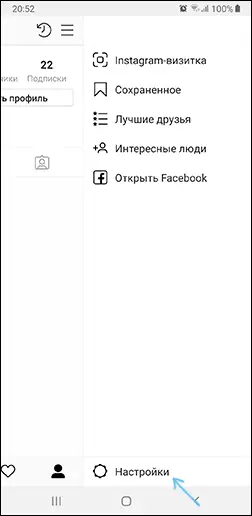
- Vaia á sección "Notificacións" de configuración - "Push notifications".
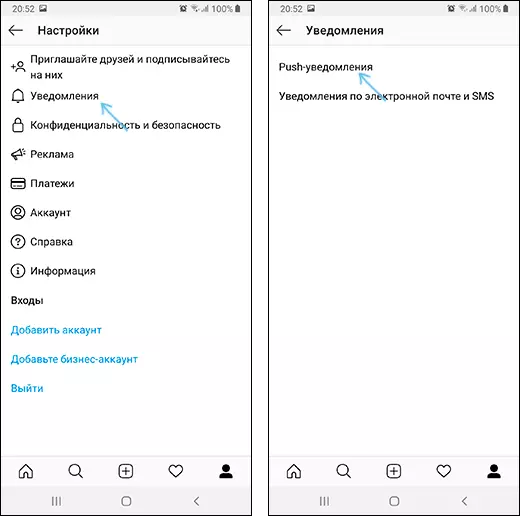
- Asegúrese de que se inclúen as notificacións. Se non, convérteos.
- Se en Configuración de Instagram, todas as notificacións están habilitadas, ir a Configuración de Android e abrir a sección de notificacións.
- Esta sección, dependendo do teléfono, pode parecer un pouco diferente: por exemplo, no Samsung Galaxy, verá o elemento "Non molestar" (que debe estar desactivado se necesitamos notificacións), pero en todos os teléfonos intelixentes nesta sección alí Será unha lista de aplicacións que nós e necesitamos.
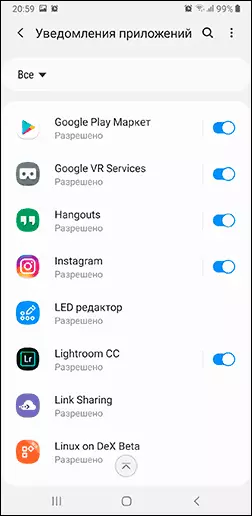
- Atopa a aplicación de Instagram na lista e asegúrate de que as notificacións estean activadas para iso. Ten en conta que, nalgunhas versións de conchas de Android e corporativas, hai un interruptor desempeñado para notificacións de aplicación e configuracións adicionais das notificacións que están abertas cando se aplica por cita previa da solicitude: asegúrese de que todo estea en orde.
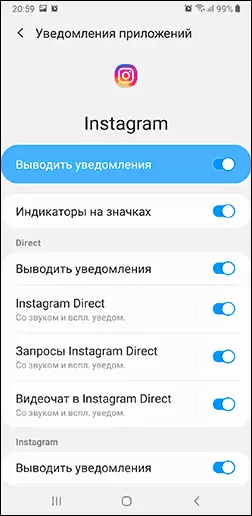
Ademais, se hai notificacións na área de notificación, senón que non hai son, verifique que non se pode activar o modo "Non molestar", e para as notificacións que se seleccionou, non é un modo silencioso ou silencioso (ver como facer Estableza diferentes sons de notificacións para diferentes aplicacións de Android).
Normalmente, estes pasos son suficientes para as notificacións de gañar de novo. Por suposto, se todo está activado, pero as notificacións de Instagram non lles importa, intente simplemente reiniciar o teléfono e, se non axudou - Eliminar e volver instalar a aplicación (sempre que lembra o seu contrasinal). En caso de que comprobe se o aforro de tráfico non está incluído se está activado - desconectado. Ler máis: Como desactivar o aforro de tráfico en Android e Samsung Galaxy.
Que facer se as notificacións de Instagram veñen no iPhone
No caso de que use o iPhone e tamén chocou coa falta de notificacións de eventos no apéndice de Instagram, o método de solución será do mesmo xeito que no caso anterior:
- Primeiro de todo, proba o sinxelo reinicio do iPhone, moitas veces axuda neste caso en particular (manteña o botón de acendido, apague o iPhone e volva activalo). Se non axuda, vai aos próximos pasos.
- Vaia á aplicación de Instagram no iPhone, faga clic na icona do seu perfil (a parte inferior dereita), despois no botón do menú na parte superior da dereita e no elemento "Configuración".
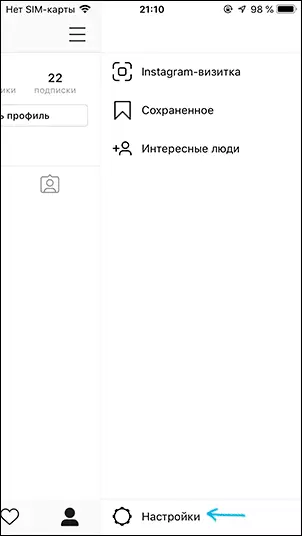
- Vaia á sección "Notificacións".
- Asegúrese de que as notificacións estean habilitadas para os elementos que necesita e o elemento "suspender todo" está desactivado.
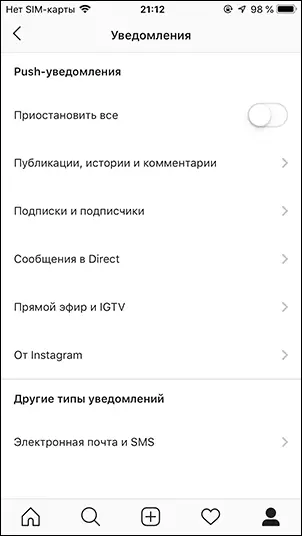
- Se na aplicación todas as notificacións están habilitadas, vai á configuración do iPhone e asegúrese de que non se active "non molestar".
E agora o máis importante é: se os elementos anteriores non axudarán, terá que usar este método (porque na configuración - Notificacións que falta a solicitude de Instagram):
- Eliminar Instagram desde o iPhone (asegúrese de lembrar o contrasinal para volver a entrar).
- Reinicie a aplicación da App Store.
- Inmediatamente despois da primeira entrada, Instagram mostrará unha solicitude para mostrar notificacións, responder "OK".
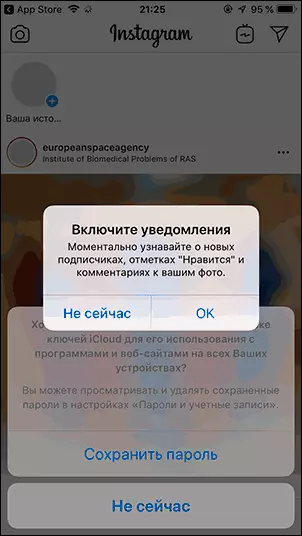
Como regra xeral, despois diso, as notificacións comezan a vir regularmente como outras aplicacións fan. Como no caso anterior, considere que non debe incluír aforro de datos para notificacións, máis: como desactivar o aforro de datos no iPhone.
